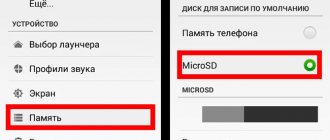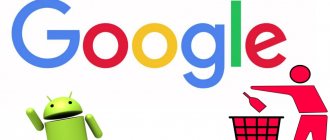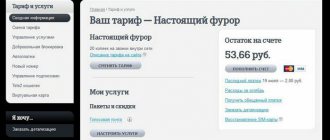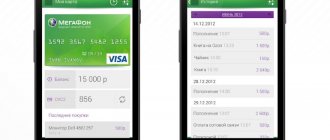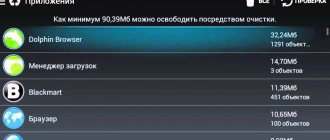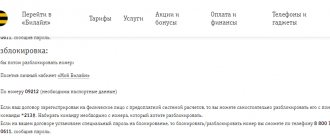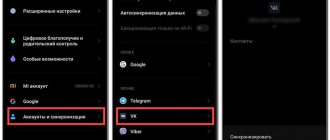В этой статье мы разберем, как удалить вирус с телефона, работающего в операционной системе Android. Мобильные устройства с каждым годом становятся сложнее и функциональнее, пользователи используют смартфоны не только для общения, как обычный телефон, но и для работы или развлечений.
На телефоне находится различная информация и данные пользователя, к которым хотят получить доступ злоумышленники. Они не брезгуют ничем, даже мелким воровством, списывая деньги с привязанной карточки. На устройствах Андроид особенно распространены рекламные вирусы.
Поэтому, количество вредоносного программного обеспечения на мобильных устройствах Андроид растет лавинообразными темпами. Помимо специально созданных вредоносных приложений, огромное количество легального программного обеспечения требует от пользователя телефона разнообразных прав, порою совсем не нужных для нормальной работы приложений.
Получая права, приложение может получить доступ к контактам, установить шпионский модуль, воровать, а затем отправлять на удаленные сервера информацию, которую затем можно будет монетизировать. Наличие на телефоне вирусов, часто выдает странное поведение некоторых приложений или самого мобильного устройства.
У владельцев телефонов возникают вопросы о том, как удалить вирус с Андроида. Пользователю необходимо найти вирус в телефоне и удалить его с устройства.
В этой статье мы рассмотрим несколько способов удаления вредоносного ПО с мобильных девайсов, работающих на операционной системе Android.
Как узнать, что телефон Андроид заражен вирусами
Пользователю необходимо понять, имеются ли на его мобильном устройстве вирусы. Чтобы определить симптомы, необходимо проверить гаджет по следующим признакам:
- Наличие всплывающей рекламы при разблокировке телефона или на рабочем столе.
- Появление навязчивой рекламы в браузере и приложениях.
- Быстрая разрядка телефона, даже в момент простоя устройства.
- Нехарактерная работа приложений, возникновение ошибок.
- Глюки, самостоятельное отключение смартфона.
- Появление в памяти устройства непонятных папок и поврежденных файлов.
- Самостоятельная установка приложений телефоном, самостоятельная загрузка файлов.
- Получение частых SMS-сообщений о платных подписках.
- Списание денежных средств со счета за не подключенные вами услуги.
- Резкое увеличение объема передаваемого трафика, причем, мобильный интернет или Wi-Fi включаются самостоятельно.
Все эти признаки должны насторожить пользователя. Нужно убедится, чем вызваны проблемы в работе мобильного устройства.
Наличие рекламных баннеров в местах, где их быть не должно, например, на фоне рабочего стола, свидетельствует о том, что на телефоне имеется рекламный вирус, запускающий баннеры в неположенное время и в неположенных местах.
Быстрое разряжение батареи может свидетельствовать о тайном майнинге на вашем телефоне, или участие вашего смартфона в DDoS атаках. Злоумышленник использует ваш телефон для добычи биткоинов, или добавил ваш смартфон в свою сеть, используемую для атак на другие устройства.
Самостоятельное принятие решений телефоном — серьезный повод для проверки настроек устройства.
Телефоны атакуют три основных типа вирусов:
- Рекламные баннеры, которые невозможно закрыть или отключить.
- Шпионские модули, записывающие все действия пользователя и отправляющие эту информацию злоумышленникам.
- Трояны и черви, удаляющие или шифрующие файлы на телефоне, передающие в интернет данные с вашего устройства.
Пользователь испытывает неудобства, иногда, даже возможен выход из строя телефона. Самое печальное, что вредоносное ПО может похитить деньги, получить доступ к данным вашей карточки или аккаунтам электронной почты и социальных сетей.
Исходя из вышеописанного, имеет смысл проверить настройки телефона, удалить сомнительные приложения, провести поиск вирусов на устройстве.
Признаки заражения
Если на вашем планшете наблюдаются нижеперечисленные симптомы, пора бить тревогу и объявлять охоту на вирусы:
- «тормозит» операционная система: устройство медленно откликается на команды или вообще не реагирует;
- произвольно удаляются файлы (фото, видео, элементы приложений);
- замедляется загрузка страниц в браузере, закачка программ;
- со счёта автоматически снимаются деньги (без явного участия пользователя — отправки SMS/MMS, совершения звонков);
- блокируется доступ к отдельным разделам и настройкам системы, файлам, папкам, программам;
- блокируется запуск ОС.
В противном случае, если никак не отреагируете, можете распрощаться со своими конфиденциальными данными (логинами и паролями, платёжными реквизитами) и деньгами, которые имеются на счету телефонного оператора и в электронных платёжных системах.
Как вирус может попасть в телефон
Самый распространенный способ: установка на телефон приложений, имеющих скрытые функции. Некоторые пользователи самостоятельно устанавливают приложения из APK-файлов, минуя официальные каналы. Часто это могут быть платные программы, предлагаемые для установки бесплатно. Подобные приложения могут быть модифицированы и распространять вирусы или выполнять шпионские функции.
Рекомендуется устанавливать программы на свое Андроид устройство из официального магазина Google Play. Но, даже там попадаются вредоносные приложения. В последнее время, Google регулярно вычищает свой магазин Гугл Плей Маркет от сомнительных приложений.
Вирус может попасть на мобильный телефон через USB флеш накопитель, после соединения между устройствами. Не подключайте свой смартфон к чужим компьютерам или телефонам.
Скачивая файлы на телефон, или переходя по ссылкам в интернете, или открывая ссылки в электронных письмах от незнакомых адресатов, есть вероятность подцепить вирус на мобильное устройство.
Остерегайтесь скачивать или передавать данные в общественных сетях, из-за повышенного риска стать жертвой злоумышленников.
Опасность таят и неофициальные прошивки, потому что неизвестно, что там было модифицировано.
Регулярно устанавливайте на свой девайс обновления безопасности для системы и приложений. Периодически проверяйте мобильный телефон на вирусы.
Методы инфицирования
Злоумышленники идут на разные способы, чтобы заставить пользователя самостоятельно скачать вирусное ПО, привлекая «бесплатным сыром» или подогревая интерес другими путями, поэтому наиболее распространено заражение в результате действий владельца устройства. Частыми причинами инфицирования являются:
- Отсутствие установленного антивирусного ПО, старые базы обновления;
- «Сёрфинг» по сайтам. Исследуя глубины интернета с разными целями, вполне реально подхватить «заразу», при этом совсем необязательно посещать ресурсы с контентом «18+», вирусов достаточно и на порталах с совсем безобидной тематикой;
- Скачивание софта с сомнительных сайтов;
- Запуск неизвестных программ с неофициальных ресурсов;
- Обмен данными по открытым каналам (Bluetooth, Wi-fi общего пользования).
Совсем необязательно вирусные программы носят расширение «.apk» и прописываются в папке с загрузками, где их легко найти и обезвредить. Модификаций вирусов множество, самые коварные из них могут скрываться под личиной системных процессов и файлов, а также полезных приложений и найти хорошо маскирующегося вредителя сложно.
Кстати, в большинстве случаев установленный антивирус всё же предупреждает пользователя о возможной опасности, но не каждый совладает с желанием что-либо скачать, если уж задумал и покинет страницу. К тому же, защитное ПО часто принимает взломанные приложения за вредоносные, поэтому многие игнорируют ругань защитника, всё равно скачивая файлы. Ну а кто не захочет заполучить бесплатно крякнутые проги с возможностями, которые доступны только в платных версиях софта? Скачиванием неофициальных приложений и интересных «плюшек» грешат многие пользователи, рискуя навлечь на систему устройства беду, чем успешно и пользуются злоумышленники.
Зачастую пользователю становится сразу понятно, когда система словила вирус, но в некоторых случаях вредитель первое время себя не проявляет. Кроме того, часто юзеры бывают не очень внимательны к происходящему в системе устройства и, пока обнаружатся следы вредительства, пройдёт уже достаточно времени, чтобы вирусной программе удалось выполнить свою цель. Разберёмся, как определить, есть ли угроза со стороны паразитов и что делать, если планшет или смартфон на Андроиде всё же поймал вирус.
Удаление подозрительных или неизвестных программ
Сначала разберем, как удалить вирус с телефона вручную. Проблема может быть решена после удаления с устройства вредоносной программы.
Начните с проверки приложений, установленных на вашем телефоне. Часть приложений предустановлена и входит в состав операционной системы Android. Другие приложения вы установили самостоятельно, или они были установлены скрытно от вас.
Если имеется проблема со списыванием денежных средств, включите на смартфоне режим «Режим полета», чтобы заблокировать приложениям выход в Интернет. Затем просмотрите список программ и удалите неизвестные или ненужные приложения. Вполне возможно, что после этого, проблемы с телефоном исчезнут.
На примере «чистого» Android 9 Pie настройки будут выглядеть так:
- Войдите в настройки телефона, выберите «Приложения и уведомления», а затем «Показать все приложения».
- Откройте приложение. На странице «О приложении» можно сразу удалить подозрительное или ненужное приложение. Для этого, нажмите на кнопку «Удалить».
- Если программа нужна на телефоне, нажмите на опцию «Разрешения», чтобы ознакомится с разрешениями данного приложения. Здесь можно управлять доступом приложения к функциям телефона. Отключите параметры, с которым не стоит, по вашему мнению, разрешать работать данному приложению.
При проверке программ, руководствуйтесь следующими советами:
- Если приложение вам незнакомо, найдите информацию о программе в интернете. Посмотрите, что пишут о данной программе.
- Обратите внимание на разрешения приложения, особенно на несвойственные функции. Странно, когда, например, условно программа «Фонарик», требует доступ к контактам или микрофону. Это очень подозрительно.
- Проверьте трафик приложений. Посмотрите какие программы потребляют больше всего трафика.
Посмотреть трафик, потребляемый приложениями, можно таким способом:
- В настройках откройте «Сеть и интернет», откройте параметр «Передача данных».
- Нажмите на опцию «Трафик приложений». Здесь можно выбрать временной промежуток и посмотреть, сколько трафика потребляли конкретные приложения.
Если среди программ окажутся неизвестные приложения или программы, которые не должны выходить в интернет, есть повод тщательно проверить подозрительную активность в сети.
В настройках смартфона в параметре «Специальный доступ» пользователь может отключить для конкретных программ различные опции: установка неизвестных приложений, изменение системных настроек, доступ уведомлениям, доступ к истории использования и т. д.
Если дело только в рекламном вирусе, можно воспользоваться помощью мобильных блокираторов рекламы. Например, программа AdGuard (платная) защищает устройство от надоедливой рекламы, экономит трафик, повышает общий уровень безопасности телефона.
В некоторых случаях, вирусы могут блокировать удаление вредоносных приложений с телефона. В этом случае необходимо войти в Безопасный режим (Safe Mode) в операционной системе Android. Войдите в настройки девайса, а затем удалите проблемное приложение.
Вам также может быть интересно:
- Безопасный режим Android: как включить или отключить
- Как очистить кэш на Android
Нужен ли антивирус для Android-устройств
Вирусные программы условно делятся на четыре группы:
- опустошающие баланс пользователя;
- ворующие доступ к электронным кошелькам и банковским картам;
- сохраняющие персональные данные — логины, пароли, документы;
- блокирующие устройство.
Ежегодно в составе антивирусов появляются новые блокирующие компоненты, разрабатываются уникальные защитные механизмы, призванные блокировать вредоносные программы. Однако, вирусы продолжают атаковать смартфоны и планшеты. Происходит это, во многом, по вине пользователей, которые игнорируют всплывающие системные окна с предупреждениями об опасности. Желание установить игру бывает сильнее, чем мысль о возможном списании денег или блокировке гаджета.
Антивирус необходим для защиты андроид-устройств при условии, что пользователь реагирует на предупреждения и следует указаниям программы.
Как изменить права для приложения для Администраторов устройства
Некоторые приложения могут работать на телефоне с правами администратора устройства. Необходимо проверить, какие приложения имеют повышенные права:
- Из настроек войдите в «Безопасность и местоположение», нажмите на «Дополнительно».
- Ознакомьтесь с приложениями, обладающими правами администратора устройства.
- Если здесь есть непонятные программы, отберите у этих программ повышенные права, переставив ползунок в положение «Отключено».
Имеет смысл удалить такую программу с телефона, потому что она не зря получила повышенные права для управления телефоном.
Как бороться с зловредами?
Применительно к каждой категории вирусов — троянам, червям, дозвонщикам (отправителям платных СМС), блокировщикам — есть особые «рецепты», позволяющие их обезвредить и удалить с планшета. Но многие из них могут выполнить только специалисты IT — завзятые программисты-компьютерщики, специализирующиеся на организации безопасности и настройке операционных систем. А вот рядовым пользователям, чтобы удалить цифровую напасть из памяти своего «мобильного любимца», целесообразней всё-таки воспользоваться антивирусом. «Каким и как?» — это уже второй вопрос. Давайте рассмотрим топовые решения для iOS и Android.
Как удалить вирус на телефоне с Андроида с помощью антивируса
Следующий этап: запустите проверку мобильного устройства с помощью специализированной антивирусной программы. Этот шаг логичен и во многих случаях поможет решить проблемы, возникшие на телефоне.
Для Android создано большое количество антивирусных программ. К сожалению, большинство подобного программного обеспечения является откровенным хламом. В лучшем случае, эти поделки создадут дополнительную нагрузку на телефоне и не причинят вреда.
Использовать следует продукты от проверенных временем известных производителей, давно зарекомендовавших себя по работе на компьютерах, имеющих мобильные версии. Можно использовать известные антивирусы: Malwarebytes, Zemana, Касперский, Dr.Web, Avast, ESET, Norton и т. д.
Установите антивирус на телефон, а затем запустите проверку. После нахождения вирусов, удалите их с телефона. В тяжелых случаях, выполните сканирование смартфона несколькими антивирусными программами по очереди, для получения положительного результата.
Root-права
Бывают ситуации, когда никакие методы не помогают и девайс работает со сбоями. Тогда требуется более основательное вмешательство с целью сберечь не только ОС, но и само устройство. Провести радикальную очистку можно при помощи утилиты Android Commander.
Главное предназначение данной программы — переводить простого юзера в статус «суперпользователя». Это значить, что вы сможете перемещать, форматировать и удалять любой файл с целью вносить глубокие изменения в работу операционки. Таким образом, вы сможете произвести серьёзную диагностику собственного планшета.
Следует поступать так:
- Кликните на ярлык приложения Google Play (или на сайте ler.ru.uptodown.com/windows), найдите и скачайте Android Commander
- Соедините планшет с компьютером через USB шнур и активируйте на портативном устройстве функцию использования мультимедийного устройства
- Отыщите через меню «Мой компьютер» диск Е и раскройте его
- Проведите диагностику файлов через антивирусную программу в стационарном ПК
- Всё стандартное обеспечение, заражённое вирусами, подлежит удалению только через права «суперпользователя». Система распознала их, как «больные»? Смело проводите очистку
- Сотрите перегрузку в кэше и данные браузера.
Этот способ подходит только продвинутым пользователям и требует знаний в сфере IT минимум начального уровня. Новички могут нанести серьёзный вред всей платформе и полностью разрушить работу компьютера. Утилита Android Commander обязательно запросит Root-права на Android. Для чего они нужны? Для того чтобы иметь право на глубокое администрирование.
Как удалить вирус на Андроид через компьютер
В некоторых случаях, не получается установить мобильный антивирус из-за нехватки свободного места на устройстве. Разбираться с файлами на телефоне нет времени или возможности.
Поэтому можно попытаться удалить вирус на Андроид с компьютера. Необходимо подключить телефон с помощью кабеля к ПК в режиме «отладка по USB». На компьютере телефон будет отображаться, как подключенный диск. Проверьте устройство антивирусом с компьютера.
Список эффективных антивирусов
Обнаружив, что ваш смартфон заражён вирусом, первым делом достаньте SIM-карту, чтобы избежать обнуления баланса. Далее установите антивирусную программу и просканируйте систему. Приложения можно скачать из Play-Маркета или с официального сайта разработчика. Для установки .apk файла с компьютера:
- Зайдите на сайт разработчика антивируса и загрузите установочный файл.
- Подключите смартфон или планшет к ПК в режиме накопителя.
- Откройте съёмный диск и скопируйте файл антивируса в выбранную папку.
- Отсоедините устройство от компьютера.
- В меню гаджета найдите Диспетчер файлов и с его помощью откройте папку с файлом антивируса.
- Установите программу.
Перед инсталляцией антивируса разрешите установку приложений из непроверенных источников в меню «Параметры — Общие — Безопасность».
Обзор эффективных бесплатных антивирусных программ приведён ниже.
Avast Mobile
Антивирус AVAST доступен пользователям бесплатно в Play Маркете. Функции антивируса:
- защита смартфона или планшета от вирусов;
- сканирование приложений на наличие вредоносных элементов;
- сканирование сетей Wi-fi;
- брэндмауэр;
- очистка оперативной памяти.
Скачайте и установите программу. Для запуска сканирования:
- Откройте антивирус.
- В главном окне выберите «Проверить устройство». Антивирус выявит проблемы и уязвимости и предложит исправить ситуацию.
- Удалите обнаруженные вредоносные файлы, нажав «Исправить».
Галерея — использование AVAST
Шаг 1. Установите антивирус Шаг 2. Запустите первую проверку Шаг 3. Устраните уязвимости и удалите вредоносные файлы Шаг 4. Заблокируйте вредоносные приложения
Если вирус обнаружен в приложении, откройте блокировщик приложений и остановите вредоносную программу, а затем удалите её.
AVG AntiVirus Security
Антивирусное приложение компании AVG обеспечивает безопасность персональных данных пользователя. Функции программы:
- сканер в режиме реального времени;
- проверка файлов и приложений на вирусы;
- поиск утерянного смартфона или планшета;
- завершение процессов, затормаживающих работу гаджета;
- блокирование доступа посторонних к конфиденциальным приложениям.
AVG антивирус можно скачать с Google Play. Для проверки системы на наличие вирусов откройте приложение и нажмите кнопку «Сканировать».
Программа позволяет производить выборочное сканирование подозрительных папок и файлов. Чтобы запустить процесс:
- В главном окне выберите пункт «Защита».
- Выберите «Проверка файлов».
- Галочками отметьте папки и файлы для проверки и нажмите «Сканировать».
Галерея — работа с AVG
Шаг 1. Нажмите кнопку «Сканировать» Шаг 2. При необходимости удалите вредоносные программы Шаг 3. Запустите проверку подозрительных папок Шаг 4. Отметьте подозрительные папки для проверки Шаг 5. Смартфон произведет сканирование, после чего оцените результаты
Заражённые файлы удалите и установите ежедневную проверку устройства по таймеру.
Mobile Security and Antivirus (ESET)
Mobile Security от NOD32 защищает пользователя при работе в интернете и совершении платежей онлайн. Функции программы:
- охрана устройства от вирусных угроз;
- фильтрация нежелательных SMS-сообщений и звонков;
- проверка и управление приложениями;
- сканирование файлов;
- антифишинг.
После установки программа предлагает включить защиту в реальном времени, а затем автоматически сканирует смартфон или планшет на наличие вирусов. Сканирование можно приостановить, зайдя в раздел «Антивирус» и нажав соответствующую кнопку. В том же меню доступны настройки сканирования – «Глубокое», «Интеллектуальное» и «Быстрое», а также обновления баз данных и список файлов, отправленных на карантин.
Галерея — работа с ESET NOD32
В бесплатной версии пользователю доступны три пункта меню Процесс сканирования занимает 2–5 минут По окончании сканирования можно установить настройки для новой проверки
Антифишинг доступен пользователям, купившим версию Premium. ESET встраивает свои компоненты в браузер и блокирует вредоносные сайты, собирающие персональную информацию пользователя.
Меню «Проверка безопасности» позволяет обнаружить и устранить уязвимости устройства для вирусов. Также антивирус исследует приложения на предмет наличия прав, наносящих вред безопасности системы Андроид. И если, к примеру, виджет погоды запрашивает доступ к SMS-сообщениям, ESET сигнализирует об этом.
Trust&Go Antivirus and Mobile Security
Разработчики TrustGo уделяют особое внимание активности подозрительных приложений. После установки из Маркета программа запускает сканирование и защиту в реальном времени. При установке небезопасного приложения программа сигнализирует пользователю о возможных рисках, а особо опасные — блокирует.
Для проверки гаджета на наличие вирусов откройте основное окно программы и нажмите «Сканировать». Программа произведёт проверку, найдёт опасные файлы и предложит удалить их либо пометить, как надёжные. Если вы не уверены в надёжности приложения, лучше выберите пункт «Удалить».
Установленным приложениям антивирус присваивает оценки безопасности. Их можно просмотреть в «Менеджере приложений» и при необходимости удалить рискованные программы.
Галерея — использование программы TrustGO
Шаг 1. Установите антивирус из маркета Шаг 2. Нажмите «Сканировать» Шаг 3. Удалите вредоносную программу Шаг 4. Настройте параметры программы для последующих проверок
Не устанавливайте одновременно два антивируса — защитные компоненты конфликтуют друг с другом и снижают степень защиты. Если хотите удостовериться, что вредоносное приложение уничтожено, скачайте и запустите несколько антивирусов по очереди.
Как удалить вирус с телефона Android сбросом настроек устройства
Если ничего не помогает, останется еще один вариант: сбросить настройки телефона до заводских параметров. При сбросе настроек, произойдет переустановка системы, следовательно вирусы будут удалены.
Внимание! После проведения этой операции с мобильного устройства будут удалены все данные, настройки и приложения, а телефон вернется в первоначальное состояние до заводских настроек. Вам снова придется устанавливать нужные приложения, устанавливать обновления, регистрироваться на сервисах и т. д.
Выполните следующие шаги:
- Войдите в «Настройки», откройте раздел «Система».
- Нажмите на Дополнительно», выберите «Сброс».
- В окне «Сброс» имеется три параметра:
- Сброс сетевых настроек — сброс настроек сети.
- Сбросить настройки — сброс настроек приложений.
- Сброс настроек — сброс устройства.
- Нажмите на «Сброс настроек».
- В открывшемся окне «Erase all data (factory reset)» (Стирание всех данных — сброс до заводских настроек) ознакомьтесь с информацией, а затем нажмите на кнопку «Сбросить настройки телефона».
- Произойдет перезагрузка устройства. Процесс сброса настроек телефона занимает некоторое время.
Заранее позаботьтесь о том, чтобы батарея на телефоне имела достаточный заряд, необходимый для выполнения этой операции.
Типы вирусов
Самая главная задача любого вирусного программного обеспечения — нанести финансовый вред владельцу устройства или получить другую материальную выгоду. Более того, они в огромных количествах поглощают интернет трафик. Если вы платите за конкретное количество использованных мегабайт, вам такая ситуация может не понравиться. Абсолютно все пиратские программы «съедают» заряд аккумулятора с сумасшедшей скоростью.
Все виды вредоносного ПО разделяют по такому типу:
- Баннерная реклама. Докучает владельцу планшетного компьютера постоянным навязчивым предложением ненужных услуг. Полностью перекрывает экран девайса и мешает работе с приложениями. Слушать музыку без перерыва становиться просто невозможно. Реклама активно использует интернет-трафик и блокирует беспрерывное воспроизведение музыкального контента.
- Трояны. Проникают со сторонним софтом как встроенный код. Внедряются в систему и передают конфиденциальную информацию о держателе карт третьим лицам. Способны считывать логин и пароль со страниц в социальных сетях. К счастью, от них очень легко избавиться простым антивирусником.
- Вымогатели. Полностью останавливают работу девайса и требуют перевода средств на указанный счёт. Работают за счёт эффекта неожиданности и вызывают чувство паники. После перевода денежных средств разблокировка экрана происходит в одном случае из ста.
- Спам. Работает, как автоматическая рассылка. Постоянно отправляет с номера владельца смс сообщения и взымает за это плату со счета. Самостоятельно устраняется антивирусной программой.